Maqolalar katalogi
Siz o'sha yerdamisizGPT chatduch kelgan"History is temporarily unavailable”? Bu ChatGPT’dagi xato tufayli.
ChatGPT tarixidan foydalana olmasangiz, tashvishlanmang, ushbu maqola sizga ushbu muammoni qanday qilib osonlikcha tuzatishni ko'rsatib beradi va tarixingizga qayta kirish imkonini beradi.
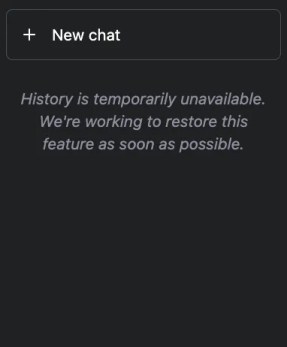
+ New chat History is temporarily unavailable. We're working to restore this feature as soon as possible.
- Biroq, bu sizning oldingi suhbatlar tarixiga kira olmasligingizni anglatadi...
- Bu muammo bir xil xato holatiga o'xshaydi.
- ChatGPT chatbotining haddan tashqari yuklanishi tufayli ba'zi foydalanuvchilar xatolarga duch kelishlari mumkin.
ChatGPT juda amaliyonlayn vositalar, bu savollarga javob berish uchun ishlatilishi mumkin,kodni tuzatish,yozishSEOKopirayterlikva qog'ozlar va boshqalar ...
Nega mening ChatGPT tarixim vaqtincha mavjud emas?
Bu muammo quyidagi xatolik holatlariga o'xshaydi:
- ChatGPT Tarixni yuklab bo‘lmadi
- Bu yerda nima kutganingizni ko‘rmayapsizmi? Xavotir olmang, suhbatingiz ma’lumotlari saqlanib qolgan! Tez orada qaytadan tekshiring.
- ChatGPT tarixingiz vaqtincha ishlamayapti, ehtimol shu sababliChatGPT tarmoq xatosiTo'xtab qolgan yoki xizmatga texnik xizmat ko'rsatilmoqda va siz uning tugashini kutishingiz kerak.
- Agar uzilish bo'lsa, suhbatlar tarixi vaqtincha ishlamaydi.
- ChatGPT-ning holat sahifasiga tashrif buyurishingiz mumkin, bu maqola Open-da baham ko'riladiAIServer holati sahifasida barcha tizimlar ishlayotganligini tekshiring.
ChatGPT-da "Tarix vaqtinchalik mavjud emas" ni qanday tuzatish mumkin?
Tuzatish "History is temporarily unavailable", siz quyidagilarni sinab ko'rishingiz mumkin:
Yechim 1: Brauzeringiz keshini va cookie fayllarini tozalang
- Chrome: Chrome brauzerining yuqori oʻng burchagidagi uchta nuqtani bosing, “Qoʻshimcha vositalar”, soʻng “Brauzer maʼlumotlarini tozalash” bandini tanlang, “Cookie-fayllar va boshqa sayt maʼlumotlari/keshlangan rasmlar va fayllar”ni tozalang va nihoyat “Maʼlumotlarni oʻchirish” tugmasini bosing ▼

- Edge: Edge-ning yuqori o'ng burchagidagi uchta nuqtani bosing, "Sozlamalar" ni, keyin Maxfiylik va xizmatlarni tanlang, nima tozalashni tanlang, keshlangan rasmlar va fayllar/cookie fayllari va boshqa sayt ma'lumotlarini tozalang va nihoyat "O'chirish" tugmasini bosing.
- Firefox: Firefox menyusini bosing, "Sozlamalar" ni, keyin "Maxfiylik va xavfsizlik" ni tanlang, "Cookie fayllari va sayt ma'lumotlari" ni tanlang va nihoyat "O'chirish" tugmasini bosing.
Yechim 2: Boshqa brauzerdan foydalaning
- ChatGPT-ga kirish uchun Chrome, Microsoft Edge, Firefox yoki Brave kabi boshqa brauzerdan foydalanib ko'ring.
- Ish stolida ChatGPT dan foydalansangiz, uni Safari yoki Chrome brauzerida mobil qurilmada ishlatib ko'ring.
Yechim 3: ChatGPT-ni brauzer tarixidan tiklang
- Chrome brauzerida URL maydonining o'ng tomonidagi uchta nuqtani bosing.
- "Tarix" ni, keyin "Tarix" ni tanlang.
- Qidirish uchun qidiruv panelidan foydalaning "
chat.openai.com". - Bir yoki bir nechta oldingi chatlaringizni oching (masalan, https://chat.openai.com /c/xxxxxxxx-xxxx-xxxx-xxxx-xxxxxxxxxxxx).
Yechim 4: Suhbatlar tarixi qayta tiklanishini kuting
Agar unga texnik xizmat koʻrsatilayotgan boʻlsa, unga qayta kirishdan oldin bir necha soat kutishingiz kerak boʻladi.
Xuddi shunday, agar ChatGPT ishlamay qolsa, suhbatlar tarixi tiklanishi uchun bir necha soat kutishingiz kerak bo'ladi.
Shu bilan birga, ChatGPT holatini shu yerda kuzatishingiz mumkin ▼

Yechim 5: OpenAI qo‘llab-quvvatlash jamoasi bilan bog‘laning
ChatGPT mijozlarga xizmat ko'rsatish bilan qanday bog'lanish mumkin?

- Boring https://help.openai.com/
- Chat belgisini bosing.
- tanlash"
Search for help, keyin "ni tanlangSend us a message". - Ochilgan oynada tegishli mavzuni tanlang.
- Muammoingizni tasvirlab bering, xabar yuboring va javobni kuting.
Agar siz yuqoridagi amallarni bajargan bo'lsangiz, "ni muvaffaqiyatli tuzatishingiz kerak.History is temporarily unavailable"Muammo.
- Agar siz yuqoridagi barcha usullarni sinab ko'rgan bo'lsangiz va muammo hali ham hal etilmagan bo'lsa, yordam uchun OpenAI yordamiga murojaat qilishingiz mumkin.
- OpenAI qo'llab-quvvatlash jamoasining mas'uliyati foydalanuvchilarga ChatGPT-dagi muammolarni hal qilishda yordam berishdir.
- ChatGPT-da suhbatlar tarixini tiklashga yordam berish uchun ular sizga professional maslahat va ko'rsatmalar beradi.
Agar siz OpenAI-ni materik Xitoyda ro'yxatdan o'tkazsangiz, "OpenAI's services are not available in your country."▼

Murakkab funksiyalar foydalanuvchilardan foydalanishdan oldin ChatGPT Plus-ga yangilashni talab qiladi, ammo OpenAI-ni qo'llab-quvvatlamaydigan mamlakatlarda ChatGPT Plus-ni faollashtirish qiyin va siz xorijiy virtual kredit kartalari kabi noqulay muammolarni hal qilishingiz kerak.
Bu yerda biz sizga ChatGPT Plus umumiy ijara hisoblarini taqdim etadigan juda hamyonbop veb-saytni taqdim etamiz.
Galaxy Video Bureau▼ ga roʻyxatdan oʻtish uchun quyidagi havolani bosing
Galaxy Video Bureau roʻyxatga olish qoʻllanmasini batafsil koʻrish uchun quyidagi havolani bosing ▼
Maslahatlar:
- Rossiya, Xitoy, Gonkong va Makaodagi IP-manzillar OpenAI hisobiga ro'yxatdan o'tolmaydi.Boshqa IP-manzil bilan ro'yxatdan o'tish tavsiya etiladi.
Umid qilamanki, Chen Veyliang blogi ( https://www.chenweiliang.com/ ) Birgalikda "ChatGPT tarixi vaqtincha mavjud emas xatolik qanday hal qilinadi? , sizga yordam berish uchun.
Ushbu maqolaning havolasini baham ko'rish uchun xush kelibsiz:https://www.chenweiliang.com/cwl-30391.html
Ko'proq yashirin fokuslarni ochish uchun🔑 Telegram kanalimizga qo'shiling!
Baham ko'ring va yoqsa like! Sizning aktsiyalaringiz va yoqtirishlaringiz bizning doimiy motivatsiyasimizdir!

